卫星接收机说明书
卫星电视接收器调试说明书

卫星电视接收器调试说明书在现代科技的发展下,卫星电视接收器为我们带来了丰富多样的电视节目。
然而,要想顺利接收并享受到清晰稳定的卫星电视信号,正确的调试是至关重要的。
下面将为您详细介绍卫星电视接收器的调试方法。
一、调试前的准备工作1、确认接收器和卫星天线的型号与规格首先,您需要了解自己所使用的卫星电视接收器和卫星天线的型号、规格以及相关参数。
这通常可以在设备的包装盒、说明书或者设备本身的标签上找到。
2、选择合适的安装位置卫星天线应安装在开阔、无遮挡的地方,以确保能够清晰地接收到卫星信号。
避免将其安装在靠近大树、高楼、电线杆等可能会阻挡信号的物体附近。
同时,要考虑到天气因素,如避免安装在容易积水或遭受强风的位置。
3、准备必要的工具调试过程中可能需要用到螺丝刀、扳手、指南针、水平仪等工具,提前准备好以便顺利进行操作。
4、了解所在地区的卫星参数不同地区接收的卫星可能不同,您需要获取所在地区对应的卫星名称、经度、频率等参数。
这些信息可以通过网络搜索、咨询当地的卫星电视服务提供商或者相关的技术论坛获取。
二、卫星天线的安装1、组装卫星天线按照卫星天线的说明书,将各个部件正确组装起来。
确保连接牢固,螺丝拧紧。
2、调整天线方向使用指南针确定正南方向(北半球),然后根据所接收卫星的经度,计算出大致的方位角和仰角。
方位角是指天线在水平方向上的角度,仰角则是天线在垂直方向上的角度。
可以使用水平仪和角度测量工具来辅助调整。
3、固定卫星天线在调整好天线的方向和角度后,使用膨胀螺丝或其他固定装置将天线牢固地固定在安装位置上,防止其在使用过程中发生移动。
三、连接卫星电视接收器1、连接卫星天线与接收器使用同轴电缆将卫星天线的输出端口与卫星电视接收器的输入端口连接起来。
确保连接紧密,插头插到位。
2、连接电视与接收器使用 AV 线(通常包括黄色的视频线、红色和白色的音频线)将卫星电视接收器的输出端口与电视的相应输入端口连接。
3、接通电源将卫星电视接收器和电视分别接通电源。
北斗星通卫星导航技术 NovAtel DL-4 GPS 接收机 说明书

NovAtel DL-4 GPS接收机 用户手册 北斗星通卫星导航技术有限公司 2003年1月目 录 1概述 (1)1.1 型号和特性 (1)1.2 操作模式的设定 (2)1.3 附件和选项 (2)2 快速入门 (4)2.1 办公室内组建系统 (4)2.2 DL-4作为流动站的设置 (6)3 DL-4系统配置 (9)3.1选择合适的天线 (9)3.2 连接电缆 (10)3.2.1 I/O 端口 (11)3.2.2 串口和电缆 (11)3.2.3 利用AUX口为外部设备供电 (11)3.2.4 RF端口 & 电缆 (12)3.2.5电源端口 & 电缆 (13)3.3 使用可移动的CF卡 (14)3.4 前面板功能 (15)3.5 睡眠,省电和电源开关 (16)4 使用DL-4接收机 (18)4.1 系统性能 (18)4.1.1自检 (18)4.1.2 缺省任务计划表和组设置 (18)4.1.3 任务计划表各记录的测站位置记录 (18)4.1.4系统监视 (18)4.2 与DL-4进行通讯 (19)4.3 数据记录 (19)4.3.1 按任务计划表工作 (20)4.3.2 文件名规定 (20)4.3.3 数据存储要求 (21)4.3.4 错误 (23)5 LCD菜单 (24)5.0.1 Contrast(对比度) (25)5.1 菜单操作入门 (25)5.1.1 正常显示 (26)5.1.2 滚动显示 (26)5.1.3 滚动暂停显示 (26)5.1.4 编辑数字显示 (26)5.1.5 组编辑显示 (26)5.2 菜单 (27)5.2.1 状态 (27)5.2.2 View GPS Data (GPS数据浏览) (29)5.2.3 Configure Base (30)5.2.4 Config Logging (32)5.2.5 Config Sites (测站设置) (32)5.2.6 CONFIG PORTS(配置端口) (33)5.2.7 命令 (33)5.2.8 文件操作 (34)6软件程序 (36)6.1固件的升级与更新...................................................36 6.1.1 升级或更新DL-4固件 (36)6.1.1.1 安装WinLoad并获得固件文件 (36)6.1.1.2 使用WinLoad和固件更新 (37)7 DL4TOOL软件 (39)7.1 基本操作 (39)7.1.1 使用DL4TOOL (39)7.1.2 退出DL4TOOL (39)7.2 接收机操作 (39)7.2.1 接收机组 (40)7.2.1.1 记录表 (41)7.2.1.2 当前接收组 (41)7.1.2.3 位置列表 (43)7.2.2 计划表编辑器 (45)7.2.2.1增加计划表 (45)7.3 DL4TOOL 接收机通讯 (46)7.3.2 从PC中传送任务计划表或组到接收机 (46)7.3.3 将接收机中的文件下载到PC机 (47)8. DL-4常用命令 (49)BATTERY (49)DEL (49)DISK (49)GROUP (50)GROUPLOG (51)LOGFILE (51)VOUT (52)VERSION (53)9DL-4常用记录 (54)PDC 文件 (55)BATSTATUS 电池状态 (56)COMCONFIG COM口设置 (56)GROUPDEF (58)附录 A DL-4 技术规格 (62)A.1特性 (62)A.2 DL-4技术指标 (64)A.3 端口输出引脚定义 (65)A.4 电缆 (65)A.4.1电源 (65)A.4.2 Y型Null-Modem电缆 (66)地址:北京海淀区知春路56号中航科技大厦四层 邮编:1000861 概述NovAtel DL-4是一类高性能、高精度和高数据更新率的GPS 接收机,使用该种类型的接收机进行测量时,不需要手持的数据记录器来记录测量数据,因为它本身就带有数据存储卡,这样,既方便了用户使用,又降低了系统的成本和对供电的要求,另外,该接收机的前面板还带有LCD 显示和键盘。
华越卫星接收机遥控器说明书

华越卫星接收机遥控器说明书
一、拿出户户通的遥控器,机顶盒遥控器。
二、按住万能遥控器的设置键,保持两秒钟,指示灯由量变成暗,即进入学习状态。
三、按住遥控器需要学习的按键,进入特定按键学习状态,以遥控电源键为例。
四、在遥控器按住电源键后,再拿机顶盒遥控器两个相互对准,机顶盒遥控器按下电源键,距离不要超过10厘米,机顶盒遥控器会闪烁三下并常亮,这时电源键学习成功,可以继续学习其他按键。
五、学习完毕后,再点击万能遥控器的设置按键,退出学习功能,即可正常使用。
六、卫星接收机遥控器的使用可以启动自动搜索的模式。
七、可以长按住设置键,或者可以按设置键+电源组合键按了两个键之后,遥控器的红灯就会亮起来。
八、可以按压住频道+的键,等到待接收机换台的时候就可以松手了。
九、按设置键从而退出搜索模式即可。
十、完成以上的步骤之后要检查遥控器的其他按键是
可以正常的使用,如不能正常使用就重复上面的步骤。
卫星电视接收机的操作指南
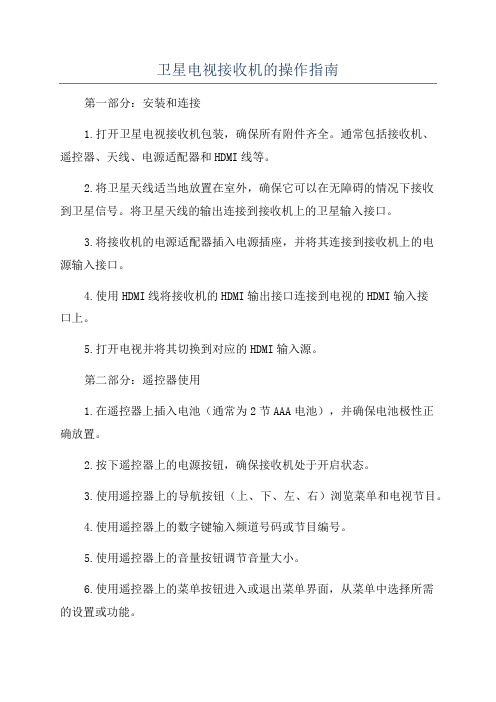
卫星电视接收机的操作指南第一部分:安装和连接1.打开卫星电视接收机包装,确保所有附件齐全。
通常包括接收机、遥控器、天线、电源适配器和HDMI线等。
2.将卫星天线适当地放置在室外,确保它可以在无障碍的情况下接收到卫星信号。
将卫星天线的输出连接到接收机上的卫星输入接口。
3.将接收机的电源适配器插入电源插座,并将其连接到接收机上的电源输入接口。
4.使用HDMI线将接收机的HDMI输出接口连接到电视的HDMI输入接口上。
5.打开电视并将其切换到对应的HDMI输入源。
第二部分:遥控器使用1.在遥控器上插入电池(通常为2节AAA电池),并确保电池极性正确放置。
2.按下遥控器上的电源按钮,确保接收机处于开启状态。
3.使用遥控器上的导航按钮(上、下、左、右)浏览菜单和电视节目。
4.使用遥控器上的数字键输入频道号码或节目编号。
5.使用遥控器上的音量按钮调节音量大小。
6.使用遥控器上的菜单按钮进入或退出菜单界面,从菜单中选择所需的设置或功能。
7.使用遥控器上的返回按钮返回上一个菜单或频道。
8.使用遥控器上的或查询按钮找到特定频道或节目。
9.使用遥控器上的录制按钮(如果适用)录制节目,可以在后续观看。
10.使用遥控器上的播放、暂停、停止和快进/快退按钮控制播放状态。
11.使用遥控器上的静音按钮将音量设置为静音。
第三部分:菜单设置1.按下遥控器上的菜单按钮进入菜单界面。
2.使用导航按钮浏览菜单选项。
3.选择“设置”或“系统设置”选项,可以进行基本设置,如语言、时区和图像质量等。
4.选择“频道设置”或“节目设置”选项,可以进行频道和节目排序等设置。
5.选择“音频设置”,可以调整声音效果和音频输出设置。
6.选择“网络设置”,可以连接到互联网,以便享受更多的在线内容和功能(如果接收机支持)。
7.选择“父母控制”或“儿童锁定”选项,可以设置节目的限制级别或锁定特定频道。
8.根据个人需求设置其他菜单选项,如时间设置、保存设置等。
(完整版)卫星接收机说明书
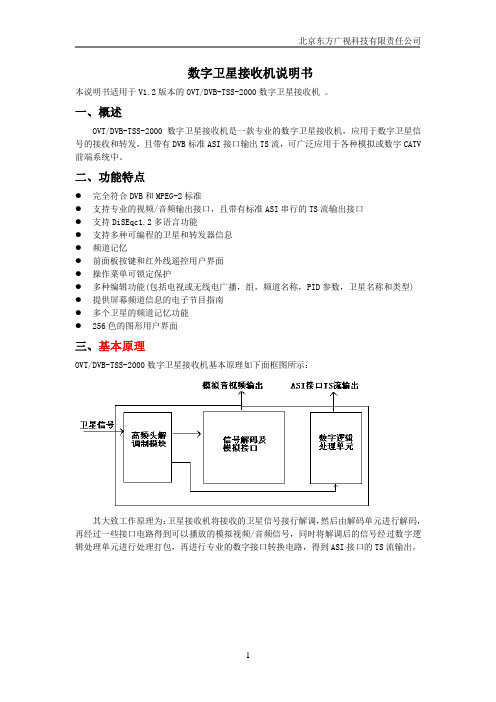
数字卫星接收机说明书本说明书适用于V1.2版本的OVT/DVB-TSS-2000数字卫星接收机。
一、概述OVT/DVB-TSS-2000数字卫星接收机是一款专业的数字卫星接收机,应用于数字卫星信号的接收和转发,且带有DVB标准ASI接口输出TS流,可广泛应用于各种模拟或数字CATV 前端系统中。
二、功能特点●完全符合DVB和MPEG-2标准●支持专业的视频/音频输出接口,且带有标准ASI串行的TS流输出接口●支持DiSEqc1.2多语言功能●支持多种可编程的卫星和转发器信息●频道记忆●前面板按键和红外线遥控用户界面●操作菜单可锁定保护●多种编辑功能(包括电视或无线电广播,组,频道名称,PID参数,卫星名称和类型) ●提供屏幕频道信息的电子节目指南●多个卫星的频道记忆功能●256色的图形用户界面三、基本原理OVT/DVB-TSS-2000数字卫星接收机基本原理如下面框图所示:其大致工作原理为:卫星接收机将接收的卫星信号接行解调,然后由解码单元进行解码,再经过一些接口电路得到可以播放的模拟视频/音频信号,同时将解调后的信号经过数字逻辑处理单元进行处理打包,再进行专业的数字接口转换电路,得到ASI接口的TS流输出。
四、产品说明1.1前面板1.电源按键打开或关闭接收机。
2.显示(4位7段数码管)4个数码管显示频道信息。
在休眠模式,显示当地时间。
3.遥控传感器检测遥控器发出的红外信号。
4.CH-/CH+按键在不进入菜单模式时,用于改变频道。
1.2后面板1.TS流输出(ASI OUT)DVB标准ASI接口TS流输出2.高频头输入(LNB IN 13/18V 最大500mA)卫星信号输入口,用同轴电缆连接高频头(LNB)。
3.高频头输出(LNB OUT)卫星信号环出口,可连接其它的卫星信号接收设备。
4.音频输出音频插座提供立体声输出。
5.视频输出视频插座提供一个复合的视频输出。
6.没有使用对于本版本接收机,此接口没有使用。
九州DVS-398CB++卫星接收机说明书

1
前言
目录
第一章 前言 ................................................. 1
1.1 使用说明书导引 ............................................... 1 1.2 安装注意要点 ................................................. 1 1.3 安全注意事项 ................................................. 2 1.4 清洁注意事项 ................................................. 2 1.5 装箱清单 ..................................................... 2
下选 CH4
视频(VIDEO):
视频输出端口
立体声(MONO):
立体声音频输出端口
左声道(A-L):
左声道音频输出端口
右声道(A-R):
右声道音频输出端口
Nanoxx 9800HD高清PVR卫星电视接收机 说明书

TEST REPORT0.5612-01/2010高清PVR卫星电视接收机清晰,更清晰,NanoxxNanoxx 9800HD清晰,更清晰,Nanoxx! 这条广告语突然出现在德国制造厂家 Nanoxx 的网站上,这给了我们认真加以测试的理由。
让我们一一道来吧。
几星期前,当 Nanoxx 要我们再次聚焦他们最新 9800HD 的时候,我们则当仁不让。
我们已经测试了多种 Nanoxx 接收机,而且每次都留下深刻的印象。
当邮递卡车把装有接收机的包裹送到我们测试中心时,我们非常兴奋。
当我们打开它时,9800HD 用它那典型、优美、修长的设计赢得了我们的眼球。
它的大小只有30×6.3×22 cm, 它很适合摆放在电视架上或客厅机柜内的任何地方。
它那银、黑色的组合显示出设计的细致周到,优美而不张扬。
蓝色的字符显示也是很容易读取。
前面板上 6个按钮可以代替遥控器,用于操控接收机,而第 7 个按钮发出蓝光时则说明接收机正在使用中。
两个 CI 插槽都支持通用模块,如 Irdeto、Nagravision、Cryptoworks或Via c c e s s,此外还有一个支持 Conax、X-Crypt、DG- Crypt、Firecrypt 和Crypton的读卡器,你可以在前面板右边仓门的后面找到它们。
当你看到新型 Nanoxx 接收机后面板所有的接口时,你不禁会问:“他们海遗忘什么了吗?” 如果你仔细地察看, 就会看到各种接口都应有尽有。
当然最重要的是两个兼容DVB-S 和 DVB-S2 一进一出的调谐器接口。
9800HD能NANOXX 9800HDAn outstandingly equipped universalHD receiver with an unprecedentednumber of features使用 HDMI 接口与电视或投影仪连接, 它准备了 3 个RCA 插口,一个 S-Video插口, 一个 CVBS 插口和两个具有多种分类形式的频道目录Scart 插口,还可以由光缆 S/PDIF 输出音频。
艾雷特双模卫星接收机说明书

艾雷特双模卫星接收机安装说明书1产品介绍:本机是ABS-S,DVB-S双模式一体机。
体积与中九机一样,就算中九完全被关闭,依然可以收别的卫星(该机附带的中九功能有特殊搜索,只要广电还保管中九一代,就永远不怕加密).支持中九ABS-S格式,同时支持6B等DVB-S格式,支持各种切换开关,支持各型本振频率的高频头,多星切换使用遥控器,非常简单,即使中九关闭,这台机器也能用到其他卫星接收。
.2安装一.将75Ω同轴电缆两端分别接入偏馈天线及卫星接收机两端,打开接收机,按F3调星键,卫星接收机LED显示P00,将偏馈天线面向西南方向水平放置(注意:偏馈天线上前方不可有遮挡物)。
缓缓向西或南旋转,同时注意观察卫星接收机LED显示数值,当信号P数值最大幷稳定时固定偏馈天线及75Ω同轴电缆。
二.将白黄头视音频线按面板提示分别插入接收机及电视机A V端口。
开启电视机,按电视遥控A V/TV 键,将输入源切换为A V,打开接收机电源开关及可欣赏精彩的卫星电视节目。
3使用及设置一.遥控器的使用:二.特殊搜索:当卫星参数升级时,您可以使用本机内置的特殊搜索(盲扫)获得更新的频道参数。
按遥控(菜单)键按(上下)键选择(搜索节目)按(确认)键,进入(节目搜索选页)按(上下)键选择(特殊搜索)按(确认)键即可开始特殊搜索。
此功能执行时耗时较长,请耐心等待。
三.ABS-S,DVB-S模式的切换:正常播放状态下按蓝色键显示频道信息连续按上,下,左,右出现模式转换提示,选择是,系统自动重新启动,完成模式切换。
四.接收机超级密码为00004常见故障Q: 原有的节目忽然看不了,重新搜索只能搜索到部分节目。
A:天线松动,丢失部分信号。
重新安装天线,调整方向及角度。
75Ω同轴电缆质量不达标,老化,破损,过长,信号衰减大。
重新选购优质国标75Ω同轴电缆。
Q:屏幕显示天线故障。
A:检查75Ω同轴电缆各个接头及功分器接头,保证接触良好。
Q:可以使用原有的有线电视布线使用卫星接收系统吗?A:在原有的有线电视布线上是可以使用卫星接收系统的,但卫星接收系统需要向高频头传输工作电压,所以不可以和原有有线电视混用,以免烧坏电子设备。
华测中绘系列GNSS接收机使用说明书

3.4 测量 ......................................................................................... 26 3.4.1 确定坐标系统 ............................................................... 26 3.4.2 新建保存任务 ............................................................... 27 3.4.3 键入已知点 ................................................................... 28 3.4.4 点校正 ........................................................................... 28 3.4.5 重设当地坐标 ............................................................... 30
图11接收机外观电源灯工作状态基准站或移动站接收机长亮电量正常闪烁电量不足无线电接口切换键控制面板串口电池盒电池盖按钮序列号电源键电源灯卫星灯无线电指示灯数据采集灯华测中绘系列gnss接收机使用说明书2卫星灯工作状态基准站或移动站接收机熄灭或间隔5秒闪一次正在收星间隔5秒闪n次收到n颗卫星差分信号灯工作状态基准站接收机移动站接收机间隔1秒闪烁正在发送差分数据port2端口发射正在接收差分数据数据采集灯工作状态基准站或移动站接收机静态模式下n秒间隔闪烁正在按n秒采样间隔采集静态数据与外部设备连接时闪烁正在与外部设备有数据通信切换键rtk仪器开机默认rtk模式如需切换到静态采集模式按住切换键不放直到数据灯熄灭时松开切换为静态模式
卫星接收机使用手册.

安徽农村中小学远程教育工程的卫星接收机型号为 DVS-398F+,如下图:
图表 2-1 前面板图
图表 2-2 后面板图
2.1 产品特点
该机具有以下特点: (1) 中文、英文可切换电视屏幕菜单显示 克服以往只有英文菜单的缺陷; (2) PID 码输入手动搜索,区别以往的手动搜索更加省时省力; (3) 最多可存贮 700 个频道,解决频道存储的瓶颈; (4) 天线信号强度显示和快速选台功能,可以显示信号输入强度; (5) 初始频道设置功能,断电记忆,断电后机器有存储功能方便保存用户设置参数; (6) MCPC、SCPC 节目兼容,C/KU 波段兼容,可用于两个波段; (7) 所有功能可直接前面板操作,手动一样操作简便; (8) 预置国内上星的数字频道,用户可自行增减。
处理的方法
将电源插头在插座中插牢
屏幕显示“无 1。天线电缆未接好, 卫星信号” 2。卫星、转发器设定参数不对
1。接好 RF 输入电缆 2。正确设置卫星、转发器的参数
扬声器无声 音
1。音频电缆没有接好或接错 2。声音关闭 3。输出声道不对
1。对照接线图重新连接 2。打开声音,调节音量到合适大小 3。按<SOUND>,尝试其它声道模式
安徽省农村中小学现代远程教育工程
卫星接收机使用手册
安徽中科大讯飞信息科技有限公司
安徽省农村中小学现代远程教育工程
目录
1 设备简介 .......................................................................................................................... 2 2 产品介绍 .......................................................................................................................... 2
数字卫星电视接收器使用说明书
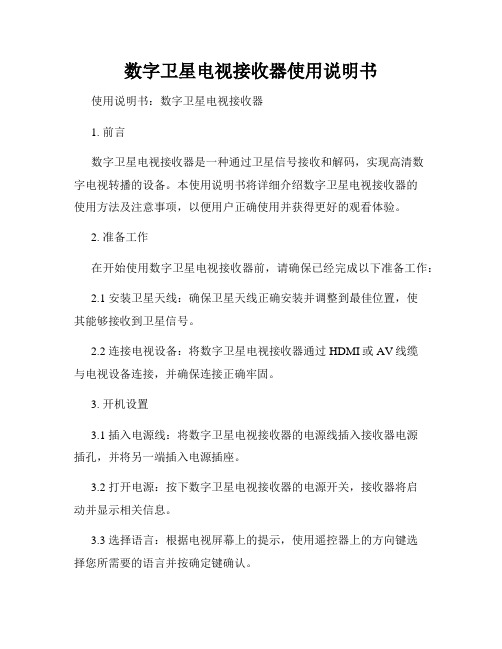
数字卫星电视接收器使用说明书使用说明书:数字卫星电视接收器1. 前言数字卫星电视接收器是一种通过卫星信号接收和解码,实现高清数字电视转播的设备。
本使用说明书将详细介绍数字卫星电视接收器的使用方法及注意事项,以便用户正确使用并获得更好的观看体验。
2. 准备工作在开始使用数字卫星电视接收器前,请确保已经完成以下准备工作:2.1 安装卫星天线:确保卫星天线正确安装并调整到最佳位置,使其能够接收到卫星信号。
2.2 连接电视设备:将数字卫星电视接收器通过HDMI或AV线缆与电视设备连接,并确保连接正确牢固。
3. 开机设置3.1 插入电源线:将数字卫星电视接收器的电源线插入接收器电源插孔,并将另一端插入电源插座。
3.2 打开电源:按下数字卫星电视接收器的电源开关,接收器将启动并显示相关信息。
3.3 选择语言:根据电视屏幕上的提示,使用遥控器上的方向键选择您所需要的语言并按确定键确认。
3.4 扫描卫星信号:进入设置菜单,选择卫星信号扫描,接收器将自动搜索卫星信号并存储可用频道。
4. 节目浏览与播放4.1 频道切换:使用遥控器上的数字键,直接输入频道号并按确定键即可切换至对应频道。
4.2 节目信息:按下遥控器上的信息键,电视屏幕将显示当前节目的相关信息,如节目名称、时间等。
4.3 音量调节:使用遥控器上的音量加减键,可调节电视的音量大小。
4.4 收藏节目:按下遥控器上的收藏键,电视屏幕将显示收藏当前节目的选项,按确定键即可将节目添加到收藏列表。
4.5 录制节目:接收器支持通过外部存储设备进行节目录制,用户可自行连接存储设备并按照录制操作提示进行操作。
4.6 回看功能:部分数字卫星电视接收器支持回看功能,用户可通过遥控器上的回看键,按照电视屏幕提示进行操作。
5. 设置与调整5.1 图像设置:用户可根据个人喜好,进入设置菜单进行图像相关参数的调整,如亮度、对比度、色彩等。
5.2 音频设置:用户可进入设置菜单,调整音频输出模式以适应不同的音响设备。
BBWX2 卫星接收器 开关产品说明书

U.S.A.INSTALLATION GUIDEBBWX2SATELLITE RECEIVER/SWITCHWX2-012-551Please place the ESN sticker provided in the box belowThis ESN number is required to activate SIRIUS weather and audio services.Sirius Weather ReceiverP/N: BBWX2ESN:12345678912U.S.AS/N: 12345MMDDYYNNNNDo not open the enclosure unless totally familiar with electrical circuits.Only qualified personnelshould work inside theequipment. Observe the following compass safe distances to prevent interference to a magnetic compass:StandardCompassSteeringCompass BBWX2 0.8m 0.5mDo not install the unit where it may get wet from rain or water splash.Water in the unit can result in fire,electrical shock or damage the equipment. Use only the specific power cable.Fire or damage to the equipment canresult if a different cable is used.Do not disassemble or modify theequipment.Fire, electrical shock or serious injury can result.Table of Contents1.0 Preface ....................................................................................................... 4 1.1 Disclaimer (4)2.0 Introduction ............................................................................................... 5 2.1 System Configuration ............................................................................. 5 2.2 Receiver/Switch Specifications ............................................................... 6 2.3 Equipment List . (6)3.0 BBWX2 Installation ................................................................................... 7 3.1 Mounting Considerations ......................................................................... 7 3.2 Mounting the Antenna ............................................................................. 8 3.3 Cabling .................................................................................................... 8 3.4 Turning Power ON, LED function . (10)4.0 Sirius Activation (11)5.0 BBWX2 Operation ................................................................................... 12 5.1 Connecting to and configuring the NavNet 3D MFD (display) ............... 12 5.2 Connecting to and configuring the NavNet vx2 (display) ....................... 13 5.3 Power synchronization .......................................................................... 14 5.4 Troubleshooting ..................................................................................... 15 5.4 General Maintenance . (15)1.0 Preface1.1 DisclaimerAdvisory – the weather information is subject to serviceinterruptions and may contain errors or inaccuracies andconsequently should not be relied upon exclusively. Theservice is provided as is. You are urged to checkalternate weather information sources prior to makingsafety related decisions.You acknowledge and agree that you shall be solelyresponsible for use of the information and all decisionstaken with respect thereto.By using this service, you release and waive any claimsagainst Sirius Satellite Radio Inc., WSI, Navcast Inc. andFuruno with regard to this service.This Installation Guide represents the product at the timeof printing. Furuno reserves the right to make changes tothe specification without notice.If you do not have a Sirius Subscription Agreement , you will find a copy at: /marineweather/marineweather_terms_and_conditions.pdfOr call 1-800-869-5480 to have a copy sent to you.2.0 IntroductionThe BBWX2 unit combines a Sirius Satellite Receiver (similar to the BBWX1) and an Ethernet 4-port Switch.The Receiver provides Sirius Satellite weather services and Sirius Radio (with two audio jacks). Currently, only Audio Port1 is active. Audio Port 2 is for future development.The Switch uses an Ethernet interface (100-BASE-TX or 10-BASE-T) to provide the network communications among the NavNet 3D equipment and PC. Four external ports are provided on this Switch (there is one internal port dedicated to the Receiver).2.1 System Configuration2.2 Receiver/Switch SpecificationsSirius Weather Mariner or Voyager service levelsSirius Radio Dual Analog Output: 0 dBm into 600 Ω (0 dBv) Transmission speed Half-duplex/Full-duplex; 10 Mbps/100 MbpsI/O Ports 4 Ports (Shielded RJ45)Environmental Conditions Ambient Temperature -15 to 55 °CRelative Humidity 95%, 66°C, 18 hoursEMC IEC 60945 Rev 4, Sections 9.2 & 9.3 Water Ingress IPX3 (IEC 60529)Power Supply 12 – 24 VDC, 0.4 ABody Color Matte Black2.3 Equipment ListName Type Code No. Qty RemarksBBWX2 NA12548 BBWX2 1 Receiver-HubInstallation Materials NA12550WX1-005-013 1 PowercableNA12549WX1-005-014 2 AudioCables TBD TBD 1 setTwo self-tappingmounting screws TBD TBD 1 set Cable grommetsNA12551WX2-012-551 1 InstallationGuideNot providedEthernet Cables(not included) 4 Pair LAN Cable Assy 000-167-175 2m For Navnet 3D4 Pair LAN Cable Assy 000-167-176 5m For Navnet 3D4 Pair LAN Cable Assy 000-167-177 10m For Navnet 3D4 Pair LAN Cable Assy 000-164-609 3mCable with waterproofConnector for MFD8/123.0 BBWX2 InstallationThe BBWX2 does not come standard with a Sirius satellite antenna or antenna cable. These must be purchased separately. The BBWX2 is compatible with two Shakespeare antenna models:▪ SRA-40▪ SRA 25Furuno USA carries the following:WX1-005-003 Shakespeare SRA-40 antennaWX1-005-004 25’ BBWX2 Antenna CableFor installations that require longer cable lengths you may contact your local Shakespeare outlet for options.3.1 Mounting ConsiderationsThe BBWX2 can be mounted on a desktop or a bulkhead. When choosing a mounting location, keep in mind the following points:▪Locate the unit well away from areas subjectto water splash, rain and direct sunlight▪Locate the unit away from the vessel enginesor where fuel vapor may be present▪Locate the unit in an environment inside theoperating and storage temperature ranges▪The power cable supplied is 3.0 meters,however it can be extended up to 20 meters.▪If bulkhead mounting, the cables shouldprotrude out the bottom, not the top. This willprevent any possible water (moisture) fromwicking into the unit from the cables.Note: The Antenna and Receiver/Switch should be mounted away from electromagnetic interference (e.g. >1.5 meters away from an AIS or radio transmitter, >2.0 meters away from Radar, >1.8 meters from a compass).Fix the unit to the mounting location with the two self-tapping screws provided (as shown above).3.2 Mounting the Antenna• Do not install antenna where it can be damaged by being kicked or trampled.• The antenna beam is required to have an unrestricted view of the skies; thisconstitutes 5 ft [1.5 meters] out from the antenna and 1 ft [0.3 meter] above and below the antenna.• The antenna is to be installed on a flat horizontal surface.• The antenna can be installed as a standard “pedestal” mounting or “surface”mounting [non metallic surface only].• Depending on the method of mounting and thickness of mounting substrate, thehardware screws supplied may not be suitable.• The antenna must not be installed in the path of a radar beam.• The antenna cable should not be cut or altered.3.3 CablingAvoid running cables through bilges or doorways orclose to moving or hot objects. Don’t make sharpbends in cables.Be careful when pulling cables and/or connectorsthrough bulkheads as damage can occur. Don’t runcables in a way that allows water to flow down intoconnectors.Where a cable passes through an exposed bulkheador deck head, a watertight gland or “swan neck”should be used.Don’t run the Ethernet cables in areas adjacent toradar transmitter, or large current carrying cables.The power cable provided is 3 meters long. However, it may be extended to a maximum of 20 meters using a suitable 16 AWG multi-stranded cable. Red is positive, black is negative.The two audio cables provide are 3 meters long. They have 3.5mm male stereo jacks on either end of the audio cable. Currently only Audio Port1 is active and available for use.The antenna cable for the BBWX2 is not standard supply and must be purchased separately.The Ethernet cables used with the BBWX2 must be shielded. When connecting the cable, ensure the appropriate power synchronization toggle switch is set.Cable TrayGrommetsCable TrayCoverCable TrayScrewsNote: For the power synchronization feature to function, 4 pair Ethernet cables must be used. See page 6 for a list of cable options.Connecting Cables to the BBWX2Each cable type has a corresponding color-coded rubber cable grommet (for water resistance). The cable grommets are inserted into the enclosure cable tray of the Receiver unit (as shown below).The following colors correspond to each type of cable:▪ Theyellow grommet is for the antenna cable▪ Theblue grommet is for the power cable▪ Thered grommets are for the Ethernet cables▪ Thegreen grommets are for the audio cables▪ Theblack grommets (solid) are for when there is no cableTo connect the cables to the BBWX2:1. Undo the tray cover on the BBWX2 enclosure (three screws on the back).2. Plug the cable into the appropriate connector.3. Install the corresponding cable grommet in the enclosure cable tray4. Press the cable into the slot in the grommet. Make sure it is seated well with minimalstrain.5. Repeat for all cables to be installed.6. Insert black grommets (with no cable hole) into slotswith no cables.7. Place the tray cover back on the unit and tightenscrews.Note: If the unit was already mounted, loosen mounting screws, lift and remove unit to access tray cover for a cable change.100Link/Act 10/100 4-Port Switch Satellite Receiver Status 12343.4 Turning Power ON, LED functionPower ONNo operation is required for the user. Simply turn on the BBWX2’s DC power source to power it.Note: When the BBWX2 is used as a switch, make sure to power it before any other Network Devices (MFDs)BBWX2 LEDsThe LEDs are displayed on the top surface of the unit as shown below.Receiver LED displayThere is a single, multi-color LED that provides the status of the Receiver . Generally, when the LED is GREEN – normal operation; when AMBER – anomalous but trivially fixableoperation required; when RED – something has failed. See the Troubleshooting section for more details on the LED status/conditions.Switch LED displayThere are LEDs to monitor the LAN communications on the unit. The indicator LEDs blink or go off according to the equipment status as in the table shown below. The LEDs show link and data rate.When the equipment is first powered-up, the power on sequence is as follows:Receiver LED: Initially ON (Green)Switch LAN LEDs: All blink once (first 100 row, then Link/Act row), then go off (when no port activity is detected).Sirius Weather Receiver P/N: BBWX2E S N : 012345678912U.S.A S/N: 12345MMDDYYNNNN 4.0 Sirius ActivationTo enable the weather services and/or the radio services, you must first have a Siriussubscription to these services. Individual and combination weather and audio subscriptions are available.For more information, please visit /marineweather or /radio/packages .Before calling Sirius , make sure that…▪ the unit is powered on ▪ the signal strength is Medium or High ▪ you have the ESN number of your BBWX2 Satellite Receiver from the labelshown below (this label is on the retail box, on the back of the unit itself or on the inside cover of this Installation Guide) ▪ you have the billing information to arrange payment of the subscription ▪ you have a major credit card available (that has a US billing address).To activate a Sirius subscription, contact Sirius by calling 1-800-869-54805.0 BBWX2 Operation5.1 Connecting to and configuring the NavNet 3D MFD (display)5.2 Connecting to and configuring the NavNet VX2 (display)5.3 Power synchronizationWhen connecting with PC(s), use shielded2 pair Ethernet cable and set the applicable network port toggle switch(es) to OFF.When multiple MFD8/12/BBs are connected to the BBWX2 switch, using shielded 4 pair Ethernet cables, you can synchronize power to all of them by turning just one of them on.The port number of the toggle switch on the connector panel maps to a physical Network port as shown in the connector panel drawing below.Turn the toggle switch on (to the lef t, when unit is oriented as above), to enable the power synchronization.5.4 TroubleshootingThe LEDs on the unit indicate the following conditions:Satellite Receiver LED Status Actions GREEN – single longgreen every 3 secondsNormal Operation None AMBER – two flashes(long-short) every 3 seconds Display not ConnectedConnect MFD display to BBWX2,Turn on display, orReplace Ethernet cableAMBER – three shortflashes every 3 secondsAntenna not connected Check antenna cable connectionsAMBER – alternating between the two above conditions Both Antenna and Displaynot connectedConnect Display and AntennaRED – repeating shortred flashing (on/off forequal intervals)Ethernet failure Unit failure. Call DealerRED – repeating long redflash (on longer than off)Sirius module failure Unit failure. Call DealerRED – alternatingbetween the two aboveSirius and Ethernet failure Unit failure. Call DealerRED – repeating group of three short red flashes Antenna shortedCheck antenna cable, orReplace antenna cable (if damaged)Switch LEDs - 100 Status Action GREEN – solid on 100 BASE-T None OFF 10 BASE-TNoneSwitch LEDs – Link/ActStatus Action YELLOW – solid onConnectedNoneYELLOW – blinking Data activity None OFF Not connectedNone5.5 General MaintenanceAlways turn your Receiver OFF before carrying out routine maintenance.Your Receiver is a sealed unit. DO NOTSEPARATE the unit. There are no serviceable parts or adjustments inside.Any internal adjustments must be carried out by an approved and qualified technician.The following routine maintenance checks should be made:▪ Examine all cables and grommets for signs of wear and/or damage ▪ Check that all cables are supported and are not stressing the connectors ▪ Check that all connectors are fully inserted and support ▪ Wipe the unit with a clean damp cloth。
飞纳经纬MINI2接收机用户手册说明书

飞纳经纬MINI2 Receiver版本:2021/1/4用户手册前言关于本手册对MINI2 Receiver的安装、使用方法及有关技巧进行了详细的介绍。
用户可以根据自己的需求依据手册内容进行操作。
本手册版权归飞纳经纬科技(北京)有限公司,未经公司书面同意,禁止对其进行翻印、改编等行为。
目录1.连接演示 (3)硬件准备 (3)连接演示 (4)1.2.1串口连接 (4)1.2.2网口连接 (9)2.常用配置 (11)RTK配置 (11)Ntrip移动站配置 (16)PPK后处理差分技术 (19)简易输出配置 (20)3.附录 (22)产品特点 (23)GNSS性能 (24)电气特性 (25)物理特性 (25)接口及定义 (25)连接器 (27)指示灯状态 (29)MINI2 Receiver尺寸 (30)4.使用注意事项 (31)1. 连接演示硬件准备器材清单名称数量备注MINI2接收机1台4G天线1根GNSS天线2个SIM卡1个客户自备Molex 10连接器1根Molex 12连接器1根GNSS天线馈线2个网口线1根客户自备串口线1根客户自备电脑1台客户自备硬件连接连接演示1.2.1 串口连接串口连接有如下3种方式:1. USB NET模式连接用USB线连接电脑,USB默认工作在USB NET模式下,将IP地址192.168.42.129输入到浏览器,便可以通过网页对接收机进行操作。
注:工作在USB NET模式下,WINDOWS 7系统电脑上网会受到影响,WINDOWS 10上网不会受到影响。
2. USB SERVER模式连接(此模式仅适用FemtoMonitor工具)用USB线连接电脑,可以在网页命令中输入指令SET USBMODE 0SAVECONFIGUSBDEVICEMODE SERVERRESET将USB NET模式切换为USB SERVER模式FemtoMonitor的简单应用用USB进入串口的方法如下点击快速连接连接后在右下角自动显示板卡状态,包含板卡IP信息,板卡型号,固件版本,当前连接的COM 口,波特率。
九州科技DVS-2018CIB数字卫星接收机 说明书

九州科技DVS-2018CIB 数字卫星接收机使用说明书四川九州电子科技股份有限公司目 录一、 简介_________________________________________________11、主要特性___________________________________________12、安全事项___________________________________________23、开箱检查___________________________________________24、基本操作___________________________________________25、遥控器_____________________________________________36、前面板_____________________________________________47、后面板_____________________________________________4 二、 安装连接_____________________________________________5 三、 菜单信息_____________________________________________6 四、 用户安装_____________________________________________71、天线设置-1)DiSEqC1.2模式__________________________72、天线设置-2)固定式天线模式_________________________93、频道搜寻-1)DiSEqC1.2模式__________________________94、频道搜索-2)固定式天线模式________________________125、系统设置__________________________________________126、密码设置__________________________________________137、默认设置__________________________________________14 五、 条件接接收__________________________________________15 六、 一般收看功能________________________________________161、频道选择__________________________________________162、回放前一收看频道__________________________________163、电视与广播模式____________________________________164、频道信息__________________________________________175、音量与音频控制____________________________________176、定位______________________________________________187、卫星______________________________________________188、喜好列表__________________________________________18七、 节目管理____________________________________________191、节目管理__________________________________________192、喜好节目__________________________________________193、移动节目__________________________________________204、频道锁定__________________________________________215、重命名节目________________________________________216、删除节目__________________________________________217、节目分类__________________________________________22八、 EPG(电子节目指南)_________________________________23九、 定时________________________________________________241、时间设置__________________________________________242、定时设置__________________________________________24十、 天线方位帮助________________________________________25 十一、 前面板数码显示_______________________________26 十二、 异常现象及排除_______________________________27 一、 简介本使用说明书包括安装及操作的必要步骤;它也详细地解释了本机的特性,并指导你如何充分利用它们。
Holux M-215卫星接收机 说明书

11
HOLUX Wireless GPS Receiver M-215 User’s Manual
I. 型號: 1 CA-RS232: 迷你 DB9 母頭及 PS-2 公頭: 線長連接到 M-215: 1 米 RS-232 到 PS-2: 45 公分
DB9 母接頭各腳位接線圖:
Pin 1 2 3 4 5 6 7 8 9 N.C =未連接
4
HOLUX Wireless GPS Receiver M-215 User’s Manual
1. 簡介
HOLUX M-215 衛星接收機是一個完整的衛星定位接收器,,並採用聯發科技公司(MTK)所設 計的省電型衛星定位接收晶片,具備全方位功能,能滿足專業定位的嚴格要求與個人消費需 求。可支援 USB 或 RS-232(PS2 接頭)介面。
.
6
HOLUX Wireless GPS Receiver M-215 User’s Manual
4. 產品規格
規格
•同時可接收及追蹤 32 顆衛星訊號。 •接收碼:L1, C/A 碼。 •更新頻率: 1 HZ. •天線型態:內建被動式天線 •最低追蹤信號感度: -159 dBm •外觀尺寸: 64.5 × 42 × 17.8 公厘 •重量 : <84 g
1. 簡介----------------------------------------------------------------------------------------------------------5 2. 包裝內容-----------------------------------------------------------------------------------------------------5 3. 特色-----------------------------------------------------------------------------------------------------------6 4. 產品規格-----------------------------------------------------------------------------------------------------7 5. 產品概覽-----------------------------------------------------------------------------------------------------8 6. 產品型號-----------------------------------------------------------------------------------------------------8 7. 外觀尺寸-----------------------------------------------------------------------------------------------------9 8. 輸出端子與定義-------------------------------------------------------------------------------------------10 9. Optional accessory cable----------------------------------------------------------------------------11 10. 驅動程式----------------------------------------------------------------------------------------------------13 10.1 設備需求-----------------------------------------------------------------------------------------------------13 10.2 安裝資訊-----------------------------------------------------------------------------------------------------14 11. 安裝 Mini GPS Viewer 程式--------------------------------------------------------------------------15 12. 執行 the Mini GPS Viewer 程式---------------------------------------------------------------------16 13. Warranty----------------------------------------------------------------------------------------------------17 14. 故障排除-----------------------------------------------------------------------------------------------------18
四通道卫星接收机说明书

四通道卫星接收机使用说明书目录1安全注意事项 (2)2概述 (3)2.1产品功能及用途 (3)2.2外形尺寸(1U机箱) (3)3主要特点 (4)4技术规格与指标 (4)4.1数据输入 (4)4.2数据输出 (5)4.2.1ASI接口 (5)4.3网络管理接口 (5)4.4辐射及安全要求 (5)5系统组成及工作原理 (5)5.1系统组成 (5)5.2工作原理 (7)6安装指南 (7)6.1安装准备 (7)6.2设备安装流程 (8)6.3环境条件要求 (8)6.4接地要求 (9)6.4.1机柜接地 (9)6.4.2设备接地 (9)6.5线缆的连接 (9)6.5.1电源线的连接 (9)6.5.2信号线的连接 (10)7前面板操作指南 (10)7.1键盘功能 (10)7.2菜单选择 (11)7.2.1锁定状态显示 (11)7.2.2主菜单显示 (11)7.2.3射频设置 (11)7.2.4网络设置 (12)7.2.5保存当前设置 (13)7.2.6加载设置 (13)7.2.7版本号 (14)7.2.8选择语言种类(中文和英文) (14)7.2.9错误信息 (14)7.3系统运行错误及排除 (14)7.3.1指示灯状态 (14)7.3.2常见故障排除 (15)8网络管理器操作指南 (15)8.1NMS登陆 (16)8.2添加频点 (17)8.3添加设备 (18)8.4修改设备 (19)8.5查看和设置设备参数 (21)8.5.1卫星参数 (22)8.5.2信号监测 (23)8.6网管软件公共功能 (23)前言感谢您选用本公司的产品。
本手册详细介绍了产品的性能、安装及操作方法,无论您是第一次使用该产品,还是以前接触过很多类似产品,都必须在使用前仔细阅读本手册。
收货检查打开设备包装箱校验物品,务必检查小部件的包装材料,对照产品装箱清单或者下列项目检查包装箱中的物品:四通道卫星接收机 1台交流输入电源插线 1根ASI 线 1根如果这些项目与清单不符合,请立即通知我公司。
(完整word版)GPS北斗接收机说明书
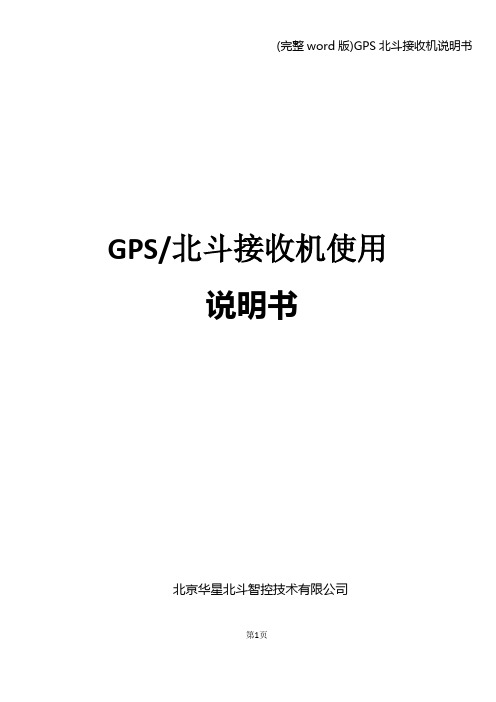
GPS/北斗接收机使用说明书北京华星北斗智控技术有限公司第1页目录前言 (3)注意事项 (4)第一章产品介绍 (5)1。
1 主要特点 (6)1。
2 灵活的测量模式 (6)第二章性能参数 (8)2。
1 技术参数 (8)2.2 电气参数 (9)第三章安装应用 (10)3。
1 供电说明及设备安装 (10)3。
2 网络的应用说明 (11)第四章硬件功能说明 (21)4。
1 主机外观 (21)4.2 面板及接口说明 (22)4。
3 SD/SIM 卡的安装 (26)第2页第五章常见问题 (27)5。
1 故障分析 (27)5。
2 常见问题及其解决方法 (27)前言关于本手册本手册对GPS/北斗的安装、使用方法及有关技巧进行了详细的介绍。
用户应该仔细阅读,并边读边用,以求达到最佳使用效果。
本手册版权归北京华星北斗智控技术有限公司。
在著作权保护的范围内,未经本公司书面同意,禁止对其进行翻印、改编等行为。
本产品符合国家认定的企标:Q/VCPV 1—2011《测地型GPS 接收机》。
第3页注意事项1 使用仪器前请认真阅读产品使用说明;2 用户不能自行拆卸仪器,若发生故障,请与供应商联系;3 请使用指定品牌稳压电源,并严格遵循仪器的标称电压,以免对电台和接收机造成损害;4 请使用原厂电池及附件,使用非专用电池、充电器可能引起爆炸、燃烧等意外情况,使用非原厂附件不享有保修资格;5 使用充电器进行充电时,请注意远离火源、易燃易爆物品,避免产生火灾等严重的后果;第4页6 请勿将废弃电池随意丢弃,须根据当地的有关特殊废品的法规处理;7 电台在使用中可能产生高温.使用时请注意防止烫伤;减少、避免电台表面不必要的遮蔽物,保持良好的通风环境;8 禁止边对蓄电池充电边对电台供电工作;9 请不要长时间在高增益天线下,长时间使用电台时应保持1—1。
5 米以外,避免辐射伤害;10 雷雨天请勿使用天线和对中杆,防止因雷击造成意外伤害;11 请严格按照用户手册中的连线方法连接您的设备,各接插件要注意插接紧,电源开关要依次打开;12 不要在没有切断电源的情况下对各连线进行插拔;13 各连接线材破损后请不要再继续使用,请及时购买更换新的线材,避免造成不必要的伤害。
北斗星通BDX-500 GNSS接收机产品说明书
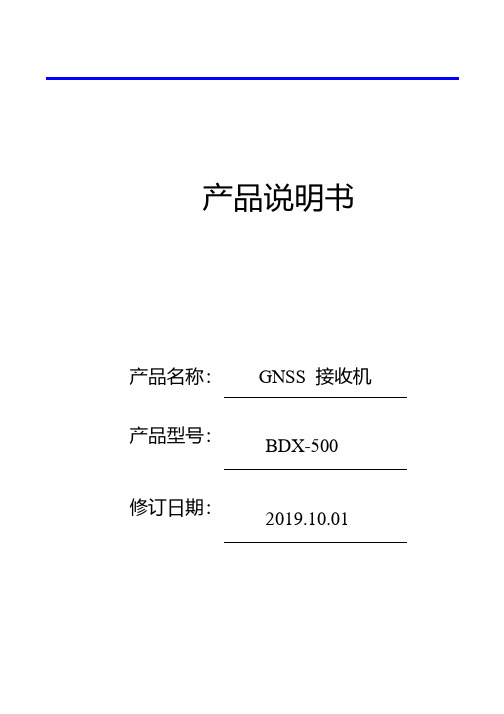
产品说明书产品名称:产品型号:修订日期:GNSS接收机BDX-500 2019.10.01目录第一章产品概述 (3)1.1. 产品介绍 (3)1.2. 主要特点 (3)1.3. 接收机主要参数 (3)1.4. 物品清单 (5)第二章硬件组成 (5)2.1机械尺寸 (5)2.2接口说明 (6)2.3指示灯说明 (7)第三章产品安装说明 (8)3.1硬件连接 (8)第四章报文解析 (16)4.1常用报文解析 (16)第一章产品概述1.1.产品介绍BDX-500GNSS接收机采用自主研发的北斗+GPS+GLONASS三星主板,浓缩国内外GNSS行业的先进技术,具有抗干扰能力强、定位速度快、精度高的特点,是国内高精度GNSS 测量系统的典范。
BDX-500接收机分为电台版和网络版两款,外观如图1-1所示。
图1-1BDX-500GNSS接收机1.2.主要特点❖多种模式定位双天线输入,支持BD B1/B2,GPS L1/L2,GLONASS G1/G2三系统六频信号;❖高精度测姿功能,航向角、横滚与俯仰角;❖高精度、高可靠性、高稳定性;❖支持以太网、4G/UHF通讯;1.3.接收机主要参数表1-1BDX-500主要参数信号跟踪GPS L1,L2 BDS B1,B2 GLONASS G1,G2首次定位时间冷启动<60s 温启动<30s 热启动<10s数据精度(RMS)单机定位精度 1.5m静态精度水平:±(2.5+1×10-6×D)mm垂直:±(5+1×10-6×D)mm RTK精度水平:±(10+1×10-6×D)mm垂直:±(20+1×10-6×D)mm 差分定位精度0.3-0.6mRTK初始化时间<10s(基线长小于20km)初始化置信度>99.9%测速精度0.05m/s航向精度天线间距1.0米:<0.2度天线间距2.0米:<0.1度数据格式标准NMEA-0183CMR/RTCM2.X/RTCM3.X动态性能高度18000m 速度515m/s加速度4g数据刷新率最高20Hz环境参数工作温度-40℃~+70℃存储温度-45℃~+85℃湿度95%无冷凝防水IP67级标准电气参数供电电压9-36VDC,带正负级反接保护功耗<7W物理特性物理尺寸196mm×152mm×78mm重量<1.5Kg撞击和振动抗2m跌落,满足车辆振动要求指示6个LED指示灯1.4.物品清单表1-2为用户购买BDX-500接收机时包含的物品的详细清单。
卫星电视接收机的操作指南
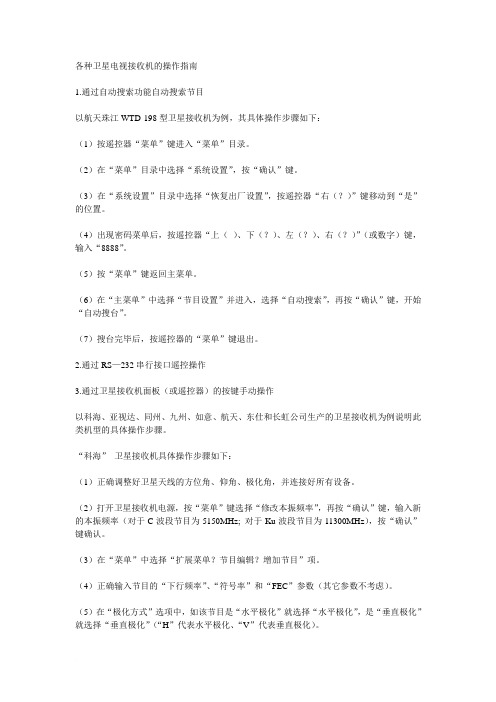
各种卫星电视接收机的操作指南1.通过自动搜索功能自动搜索节目以航天珠江WTD-198型卫星接收机为例,其具体操作步骤如下:(1)按遥控器“菜单”键进入“菜单”目录。
(2)在“菜单”目录中选择“系统设置”,按“确认”键。
(3)在“系统设置”目录中选择“恢复出厂设置”,按遥控器“右(?)”键移动到“是”的位置。
(4)出现密码菜单后,按遥控器“上()、下(?)、左(?)、右(?)”(或数字)键,输入“8888”。
(5)按“菜单”键返回主菜单。
(6)在“主菜单”中选择“节目设置”并进入,选择“自动搜索”,再按“确认”键,开始“自动搜台”。
(7)搜台完毕后,按遥控器的“菜单”键退出。
2.通过RS—232串行接口遥控操作3.通过卫星接收机面板(或遥控器)的按键手动操作以科海、亚视达、同州、九州、如意、航天、东仕和长虹公司生产的卫星接收机为例说明此类机型的具体操作步骤。
“科海”卫星接收机具体操作步骤如下:(1)正确调整好卫星天线的方位角、仰角、极化角,并连接好所有设备。
(2)打开卫星接收机电源,按“菜单”键选择“修改本振频率”,再按“确认”键,输入新的本振频率(对于C波段节目为5150MHz; 对于Ku波段节目为11300MHz),按“确认”键确认。
(3)在“菜单”中选择“扩展菜单?节目编辑?增加节目”项。
(4)正确输入节目的“下行频率”、“符号率”和“FEC”参数(其它参数不考虑)。
(5)在“极化方式”选项中,如该节目是“水平极化”就选择“水平极化”,是“垂直极化”就选择“垂直极化”(“H”代表水平极化、“V”代表垂直极化)。
(6)此时,“信号强度”和“信号质量”有百分比显示,并显示“有卫星信号”,或者在接收机面板上,“信号锁定指示灯”为绿色,表示锁定。
(7)按“确认”键,进行节目搜索,系统提示“节目搜索中,请稍候”。
(8)当系统搜到节目并自动存储后,按“菜单”键退出,节目存储完毕。
(9)预搜索新的节目,则按步骤(3)—(8)重复操作即可,需要改变的只是“下行频率”、“符号率”的参数和“极化方式”的选项,直至所有节目搜索完毕。
高斯贝尔数字卫星接收机(DVB)维修手册说明书

GOSPELL 高斯贝尔 第 1 页 共 10 页DVB 维修手册为了DVB 维修方便,根据公司的指导指导思想及售后服务中心的技术人员工作需要,特制定相关维修手册。
一、数字卫星接收机(DVB )的组成和信号流程图:1、 DVB 的组成:a 、主板与排线 b 、电源板及电源线 c 、前面板 d 、机壳(包括前面框、上盖、下底等)2、 DVB 工作信号流程图:二、常见集成电路(IC )功能说明: 例:主板片CPU SDRAM TUNER FLASH EEPROM 视频D/A 转换 音频D/A 转换音频放大中央处理器随机存储器信道解调器程序存储器用户存储器显示控制及解压缩处理程序、图像、缓存,掉电后资料丢失QPSK 信道解调存储机器软件程序掉电后不丢失存储用户节目参数等将视频数字信号转换视频模拟信号将音频数字信号转换成音频模拟信号将模拟的音频信号进行放大处理 富士通N31 版本 sh6.4 MB87L2250 1PCS两片16m SDRAM升润TUNER FLASH4m 1PCS24C02 1PCSA V3169 1PCS82V731 1PCSUTC45581PCS富士通N50 版本 nf54 MB86H25A 1PCS 64Msdram 1PCS VD10TUNER1PCS FLASH4m 1PCS 功能集成到CPU功能集成到CPU 功能集成到CPU 4558D 1PCS 华邦N10 版本 n10fcpuct210、解压缩ct211各1PCS16Msdram 、8Msdram 各 1PCS VD21TUNER1PCSFLASH4m 1PCS24c02 1PCS集成到CT211内集成到CT211内4558D 1PCS华邦N17 版本 0805-1 CT212S (BA ) 1PCS 16M SDRAM 1PCSVD30 1PCSFLASH4m 1PCS 无 集成到CT212S 内82V731 1PCS D4558 1PCS 海尔N43 版本 CG8.5HI2010C 1PCS16MSDRAM 2PCS,逻辑门1PCSVD10TUNER 1PCSFLASH4m 1PCS无 集成到HI2010C 内(无)PT8211 1PCSD4558 1PCSTUNER 电子调谐CPU 及解压缩电路 视频D/A 转换电路 音频D/A 转换电路 音频模拟信号放大 莲花插座IC功、能说 、方案明主板 型号 版本 查询D4558供应商捷多邦,专业PCB打样工厂,24小时加急出货GOSPELL高斯贝尔 第 2 页共 10 页三、常见故障维修解析富士通2250方案以GSR-S80为例,其功能板配置:a、主板:N31.CMb、电源板:A03Cc、前面板:N11J.P1、无显示(代码V1)故障现象:开机后前面板电源指示灯亮(红色指示灯),数码管无节目频道数字显示,按键失去所有功能,电视机屏幕无任何图像显示.故障检修流程图:ENDGOSPELL高斯贝尔 第 3 页共 10 页2、死机(代码V2)主要有三种故障现象:1、真黑屏:是指程序运行正常,开机后电视屏幕显示黑色,数码管数字显示正常2、假黑屏:是指程序运行不正常,开机后电视屏幕显示偏灰色,数码管无显示3、开机后,电视屏幕有正常节目名称显示,但遥控、按键均无作用,且无卫星信号几个字故障检修流程:1、针对第一种现象检修流程图:2、针对第二种故障现象的检修流程与无显示的维修方法一样3、针对第三种故障现象的检修流程图:(见下页)GOSPELL高斯贝尔 第 4 页共 10 页3、无卫星信号(代码V3)故障现象:收看不到卫星节目。
- 1、下载文档前请自行甄别文档内容的完整性,平台不提供额外的编辑、内容补充、找答案等附加服务。
- 2、"仅部分预览"的文档,不可在线预览部分如存在完整性等问题,可反馈申请退款(可完整预览的文档不适用该条件!)。
- 3、如文档侵犯您的权益,请联系客服反馈,我们会尽快为您处理(人工客服工作时间:9:00-18:30)。
卫星接收机说明书-CAL-FENGHAI.-(YICAI)-Company One1数字卫星接收机说明书本说明书适用于版本的OVT/DVB-TSS-2000数字卫星接收机。
一、概述OVT/DVB-TSS-2000数字卫星接收机是一款专业的数字卫星接收机,应用于数字卫星信号的接收和转发,且带有DVB标准ASI接口输出TS流,可广泛应用于各种模拟或数字CATV前端系统中。
二、功能特点完全符合DVB和MPEG-2标准支持专业的视频/音频输出接口,且带有标准ASI串行的TS流输出接口支持多语言功能支持多种可编程的卫星和转发器信息频道记忆前面板按键和红外线遥控用户界面操作菜单可锁定保护多种编辑功能(包括电视或无线电广播,组,频道名称,PID参数,卫星名称和类型)提供屏幕频道信息的电子节目指南多个卫星的频道记忆功能256色的图形用户界面三、基本原理OVT/DVB-TSS-2000数字卫星接收机基本原理如下面框图所示:其大致工作原理为:卫星接收机将接收的卫星信号接行解调,然后由解码单元进行解码,再经过一些接口电路得到可以播放的模拟视频/音频信号,同时将解调后的信号经过数字逻辑处理单元进行处理打包,再进行专业的数字接口转换电路,得到ASI接口的TS流输出。
四、产品说明前面板1.电源按键打开或关闭接收机。
2.显示(4位7段数码管)4个数码管显示频道信息。
在休眠模式,显示当地时间。
3.遥控传感器检测遥控器发出的红外信号。
CH+按键在不进入菜单模式时,用于改变频道。
后面板流输出(ASI OUT)DVB标准ASI接口TS流输出2.高频头输入(LNB IN 13/18V 最大500mA)卫星信号输入口,用同轴电缆连接高频头(LNB)。
3.高频头输出(LNB OUT)卫星信号环出口,可连接其它的卫星信号接收设备。
4.音频输出音频插座提供立体声输出。
5.视频输出视频插座提供一个复合的视频输出。
6.没有使用对于本版本接收机,此接口没有使用。
连接PC的RS-232C接口,与外部计算机进行通讯(速率115200bps),用于产品的升级服务。
8.遥控器锁用钥匙将锁孔置于红色标记处可锁定遥控器,锁孔置于绿色标记处解开遥控器锁定。
输出可给其它设备提供220V电压。
输入接220V 50Hz交流电压。
11.接地线保护接地接口。
12.电源开关打开关闭接收机电源。
遥控器您可以启动接收机,使用多种按键功能来操作电视屏幕上的菜单。
1.STANDYBY(待机)打开或关闭接收机。
2.MUTE(静音)关闭音频输出3.左/右(/)①当收看电视节目时,按“左/右”键可以调整音量。
②当操作主菜单时,按“左/右”键可以移动菜单条。
③当操作菜单中的项目时,按“左/右”键可以切换不同选项。
4.上/下(▲/▼)①当收看正常电视时,按“上/下”键可以切换频道。
②当操作菜单时,按“上/下”键可以移动菜单条。
5.确定(OK)确认菜单中高亮显示的选项。
当正常收看节目时,按OK键可查看频道列表。
如果您在最后一级菜单状态,您可以按Exit键返回上一级菜单。
6.菜单(MENU)在没有菜单时,按此键可显示主菜单。
在有菜单时,按此键可显示电视-无线电广播节目屏幕。
7.退出(Exit)从现在的菜单中退出,或是返回上一级菜单,退出时如果保存设置屏幕上会有“saving…”(保存)的提示。
8.数字按键(0-9)用于操作数字选项,或者直接改变频道。
#1键在编辑模式中用于频道的重命名。
9.电子节目指南(EPG)显示电视/无线电广播节目指南。
10.组(Group)按照卫星、电视、无线电广播或者是按照您的选择制作喜爱的组。
11.频道(CH▲/ CH▼)选择频道。
12.页(Pg▲/ Pg▼)在频道列表中可以上/下翻页。
13.音量(VOL▲/ VOL▼)调整音量。
14.信息(INFO)显示当前节目的信息。
如果按INFO键,可以显示频道信息,即使当时频道信息已经消失。
如果您再按INFO键或EXIT键,频道信息就会消失。
15.SAT/TV选择电视模式和机顶盒模式16.UHF设置UHF菜单17.音频(AUDIO)选择音频模式为立体声,左声道或右声道和音频语言。
18.暂停(PAUSE)暂停屏幕视频19.返回(RECALL)如果按recall键,可返回以前的频道。
20.在本版本接收机中暂不使用。
21.在本版本接收机中暂不使用。
五、设备的安装连接安装接收机,将其固定到机柜上,水平放置,注意本机上、下方留出至少1U 的散热空间。
安装好机箱保护地线。
不要将任何重物放在接收机上机壳上。
不要把接收机放在下列地方:振动的物体,太阳直晒的地方,潮湿的地方,温度太高或太低的地方,不通风的地方。
连接电视机将接收机的VIDEO(视频)和AUDIO(音频)左、右声道分别接到电视机的对应的音视频输入端。
连接卫星天线a)将卫星天线直接连接到接收机的LNB IN口。
b)使用数字卫星设备控制(DiSEqc)固定的卫星天线连接六、设置和操作说明注:操作过程中遇到需输入密码时,系统初始密码为“0000”。
1、安装向导打开电视和接收机如果这是第一次用卫星接收机,您应该为系统配置设置参数。
请按菜单(MENU)键,参考下面详细信息配置卫星接收机。
nguage Setting(语言设置)选择您适合的语言。
菜单说明:Language Setting(语言设置)1. Menu Language(菜单语言):此项可以选择适合您的菜单语言,按“左/右”键可以在各个语言之间切换。
2. Audio Language(音频语言):此项可以选择适合您的音频语言,按“左/右”键可以在各个语言之间切换。
3. Subtitle(提示): 此项可打开或关闭提示信息,按“左/右”键选择。
4. Subtitle Language(提示语言):设置提示信息的语言,此项默认为英语,打开提示功能方可修改。
2.Edit Satellite(编辑卫星)选择您适合的卫星,按OK键。
如果您不需要这个卫星,再按OK键。
如果您想进入下一个参数设置界面,请按EXIT键。
按“上/下”键可以移动菜单条。
菜单说明:Edit Satellite(编辑卫星)1. Rename(重命名) :按红色按钮可以重命名卫星。
2. Add(增加) :按绿色按钮可增加卫星。
3. Delete(删除):按黄色按钮可删除卫星。
3.天线设置菜单说明:Antenna Setting(天线设置)1. Satellite(卫星):按“左/右”键可以选择卫星,按OK键,可以进入卫星子菜单,对卫星进行更详细的操作。
2. LNB Type(LNB本振):此项为高频头本振频率,可随卫星的不同而自动改变,按“左/右”键可以切换不同的值,也可直接按数字键修改;按OK键,显示编辑LNB频率页面,也可对其进行修改。
3. DiSEqc Port(数字卫星设备控制四切一入口选择开关):按“左/右”键可以切换选项。
4. Motor Setting(伺服电机设置):按“左/右”键可以切换“Enable”和“Disable”(关闭),如果您选中enable(打开),并按OK键,将显示怎样装配。
5. 22KHz(22K开关):按“左/右”键可选择“On”打开或“Off”关闭22KHz音调。
6. 0/12 Volt Switch(12V开关):可选择为高频头供电的12V电源。
按“左/右”键可选择“On”打开或“Off”关闭。
7. LNB Power(高频头供电开关):可选择为高频头供电的电源。
按“左/右”键可选择“On”打开或“Off”关闭。
8. FTA Only(FTA开关):按“左/右”键可选择“On”打开或“Off”关闭。
9. SearchStart(开始搜索):按OK键开始搜索节目。
搜索成功会保存搜索结果,出现“Search Success”的提示,如果搜索失败会出现“SearchFail”的提示。
4.自动搜索您可以按左/右键来选择quick(快速)和detail(详细)搜索,如果选择详细搜索,您可以增加符号率。
菜单说明:Automatic Search(自动搜索)1. Satellite(卫星):按“左/右”键可以选择卫星,按OK键,可以进入卫星子菜单,对卫星进行更详细的操作。
2. FTA Only(FTA开关):按“左/右”键可选择“On”打开或“Off”关闭。
3. SearchStart(开始搜索):按左/右键来选择“quick”(快速)和“detail”(详细)搜索,如果选择详细搜索,您可以增加符号率。
选择“quick”然后按“OK”开始搜索。
4. AddSymbolRate(添加符号率):当详细搜索时,您可以添加符号率。
5.时间设置可以修改时间。
菜单说明:Time Setting(时间设置)1. Current Time(当前时间):用“左/右”键可移动光标。
按数字键输入当地时间。
2. Wakeup Timer(唤醒定时器):用“左/右”键选择“Enable”(打开)或“Disable”(关闭)唤醒定时器。
3. Wakeup Time(唤醒时间):用“左/右”键移动光标。
按数字键输入卫星接收机启动的时间。
4. Sleep Timer(休眠定时器):用“左/右”键选择“Enable”(打开)或“Disable”(关闭)休眠定时器。
5. Sleep Time(休眠时间):用“左/右”键移动光标。
按数字键输入卫星接收机休眠的时间。
提示:怎样用图标1.搜索频道2.编辑3.设置4.工具按EXIT(退出)键返回上一页(Previous)。
按“上/下”键进行选择(Select)。
2.基本设置1.搜索频道为了正确安装接收机,您必须完成基本设置。
当您完成了设置过程,您可以看电视听广播。
当进行基本设置时,会在菜单下方有简短的提示信息。
①打开电视和接收机。
②按“MENU”显示搜索频道菜单。
这个模式将会使接收机搜索频道。
菜单说明:Search Channel(频道搜索)1. Antenna Setting(天线设置)2. Manual Search(手动搜索)3. Automatic Search(自动搜索)当菜单停在某一项上时,按OK进入子菜单。
1-1天线设置这个模式将会设置外部设备,当菜单停在搜索频道里的天线设置上,按OK 键,将会出现下面的画面。
在可选择的卫星名字中选择一个卫星的名字,指定高频头(LNB)的频率;参考已经安装的卫星接收机和DiSEpc,来设置Tone开关和DiSEpc开关,其它的参数值会根据卫星名称自动改变。
菜单说明见前面章节。
①当菜单停在Satellite(卫星)上时,如果按OK键,会出现卫星列表,您可以选择您所需要的卫星。
②当菜单停在LNB TYPE(LNB类型)上时,按OK键,会显示LNB本振频率,您可以编辑它。
